Por mais que Roblox seja uma plataforma de jogos, também é um mercado que permite transações entre criadores e jogadores. Por exemplo, se você acabou de criar um grupo e está procurando itens cosméticos, poderá encontrar muitos deles no mercado. Mas para adquiri-los, você deve ter Robux em seus fundos de grupo para compensar os criadores por seu trabalho.

Se você não sabe como adicionar fundos de grupo no Roblox para concluir transações, você está no lugar certo. Este artigo descreve tudo em detalhes.
existe uma maneira de baixar todas as fotos do facebook
Como adicionar fundos do grupo Roblox
Você sabe o que facilita a colaboração em grupos Roblox? Fundos do grupo. Com os fundos do grupo, você (o proprietário) ou o administrador podem comprar passes de jogo e itens cosméticos e recompensar os membros do grupo por contribuírem para manter o grupo funcionando. Como tal, Roblox tem vários métodos para adicionar Robux ao seu grupo para ajudá-lo a realizar transações sem problemas.
Adicionando fundos do Grupo Roblox criando e comprando roupas
Não faça suposições sobre as roupas do Roblox. São itens cosméticos 2D para aprimorar avatares. Você pode criar um por 10 Robux, carregá-lo na loja do grupo e comprá-lo por um preço mais alto para aumentar os fundos do grupo. Parece complicado, certo? Primeiro, vamos dar uma olhada em alguns dos itens de avatar que você pode criar e seguir o processo passo a passo.
- Camisetas: São as roupas de avatar mais simples que cobrem apenas o torso.
- Camisas: São mais complexas que as camisetas porque cobrem todo o torso do avatar, inclusive as mangas.
- Calças: Também conhecidas como calças, as calças são projetadas para cobrir as pernas ou a parte inferior do corpo dos avatares.
Como criar uma roupa de avatar
Para fins de demonstração, veremos como criar uma camiseta e usá-la para adicionar fundos ao grupo. Antes de iniciar o processo, certifique-se de ter salvo no seu dispositivo a imagem que deseja usar na sua camiseta.
- Faça login em sua conta Roblox e selecione o “ícone de grupo” na barra lateral esquerda.

- Selecione o grupo ao qual deseja adicionar fundos na lista de grupos.
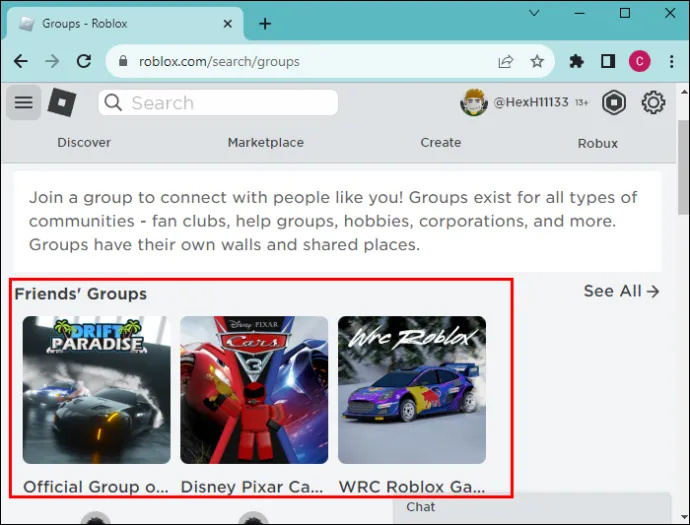
- Vá para o topo da página do grupo e toque em “Criar”.

- A etapa acima abre a página “Criações”. Toque em “Itens de avatar” na parte superior.
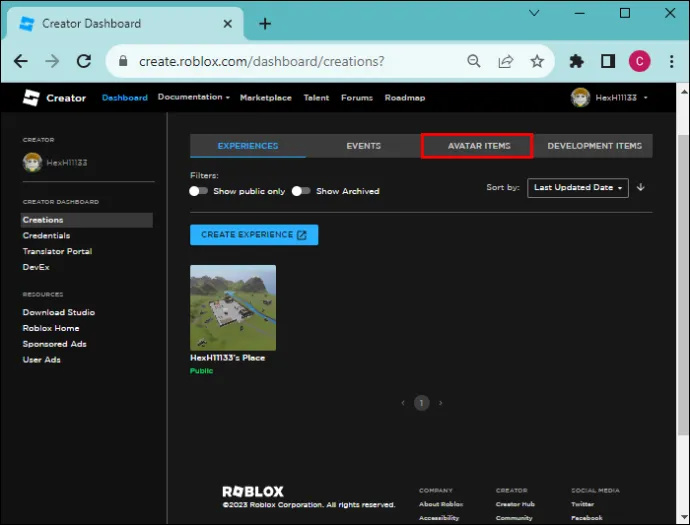
- Selecione “Camisetas”.

- Selecione “Carregar ativo” na nova página. Toque em “Upload” novamente para iniciar o explorador de arquivos. Selecione a imagem que deseja adicionar à sua camiseta. O tamanho da sua imagem deve ser 515 x 515 pixels. Se o seu for maior, não se preocupe. Ele será redimensionado após o upload. Mas observe que imagens muito grandes podem ficar desfocadas após o redimensionamento. Dê um nome à sua camiseta e descreva do que se trata.
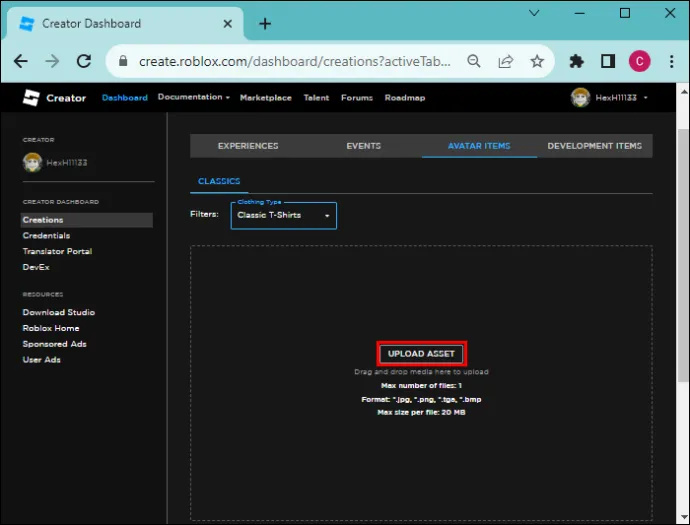
- Selecione “Upload” na parte inferior. Por padrão, sua camiseta estará fora de venda.
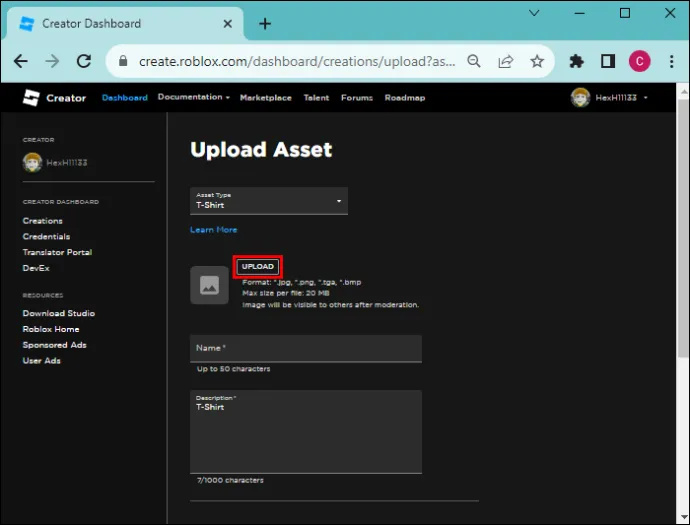
- Toque na “camiseta” para abrir a página Configurar.
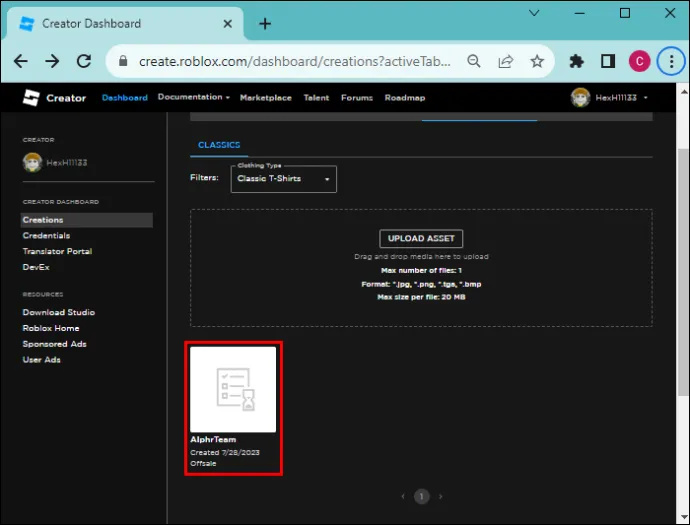
- Ative o botão de alternância “À venda”.
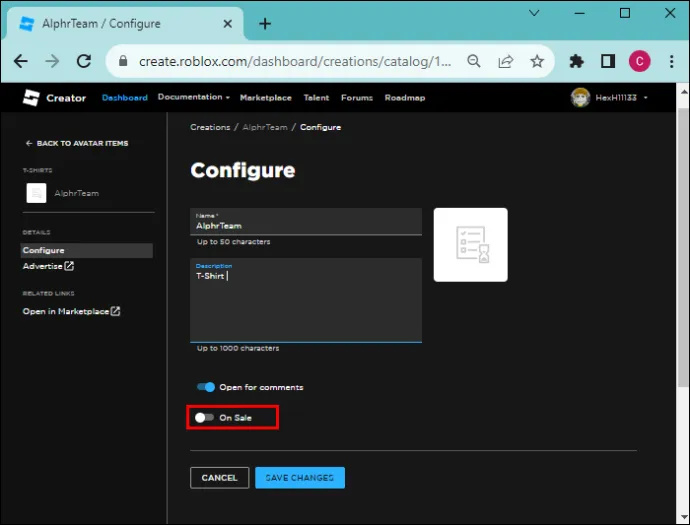
- Defina um preço, digamos 50 Robux, para a camiseta e selecione “Salvar alterações”. Uma mensagem pop-up informará que o upload da sua camiseta custará 10 Robux. Toque em “Colocar à venda” para adicionar a camiseta à loja do grupo.
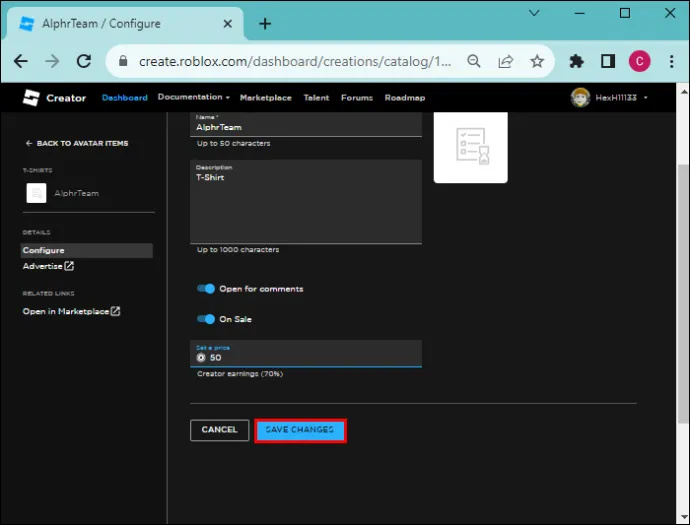
Como adicionar fundos ao grupo usando suas roupas
- Ainda na página “Criação” após criar sua camiseta, navegue para a esquerda da tela e localize “Links relacionados”. Selecione “Abrir no mercado”. Isso leva você à loja Roblox do grupo. Alternativamente, vá para a página inicial do Roblox, toque no “ícone Grupos” e selecione o grupo para o qual você criou uma camiseta. Selecione “Loja” na parte superior e localize sua camiseta.
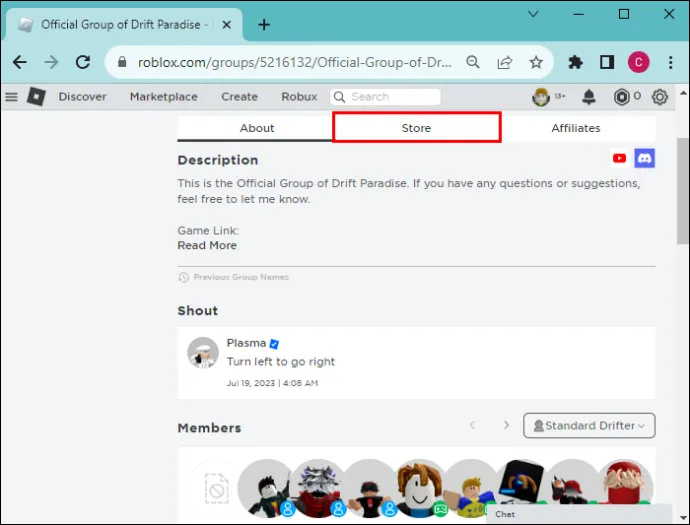
- Ao clicar na camiseta, uma mensagem pop-up informará que a camiseta existe em seu inventário. Toque no “menu Reticências” no canto superior direito da camiseta e selecione “Excluir do inventário”. Atualize a página e agora você pode comprar a camiseta.
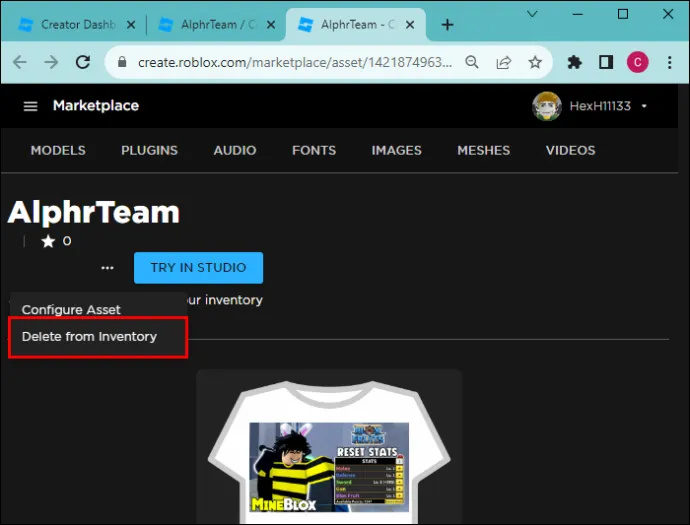
- Toque no “botão Comprar” verde e selecione “Comprar agora” para confirmar sua compra. Por sua vez, 50 Robux serão deduzidos da sua conta. Uma janela pop-up aparece informando que a compra foi concluída. Além disso, oferece a opção de personalizar a camiseta. Toque em “Agora não” para continuar.
- Volte à página inicial do grupo e escolha o “menu Reticências” no canto superior direito. Selecione “Configurar grupo”. Toque em “Receita” na barra lateral esquerda para visualizar o histórico de transações do grupo. Você verá uma transação pendente no valor de 35 Robux da sua compra.
Mas por que pendente e não 50 Robux como você definiu o preço? Porque a Roblox retém o Robux ganho em uma transação por cinco a 21 dias para permitir espaço para a verificação da transação. Após o período de pendência, o Robux estará disponível nos fundos do grupo. Além disso, Roblox deduz 30% de suas vendas totais como comissão por permitir que você use sua plataforma.
Você pode criar diversas camisetas, camisas e calças e comprá-las para agregar mais recursos ao grupo. Lembre-se de que as imagens nas roupas do seu avatar devem seguir os padrões da comunidade Roblox. Caso contrário, os moderadores do Roblox não os aceitarão no mercado comunitário.
Adicionando fundos do grupo Roblox usando passes de jogo
Você tem alguma experiência de grupo Roblox publicada? Você pode usá-lo para adicionar fundos ao seu grupo Roblox criando um passe de jogo. Este recurso especial dá ao jogador acesso a uma área restrita dentro de uma experiência. Embora você tenha que atribuir privilégios manualmente aos usuários, o esforço vale a pena porque é uma forma gratuita de aumentar os fundos do seu grupo.
Aqui estão as etapas a seguir:
- Faça login na sua conta Roblox e escolha “Grupos” na barra lateral esquerda.

- Selecione o grupo desejado na lista e toque em “Criar” na parte superior.

- Navegue até a experiência para a qual deseja criar um passe e selecione-a. Isso abre uma página de visão geral da experiência.
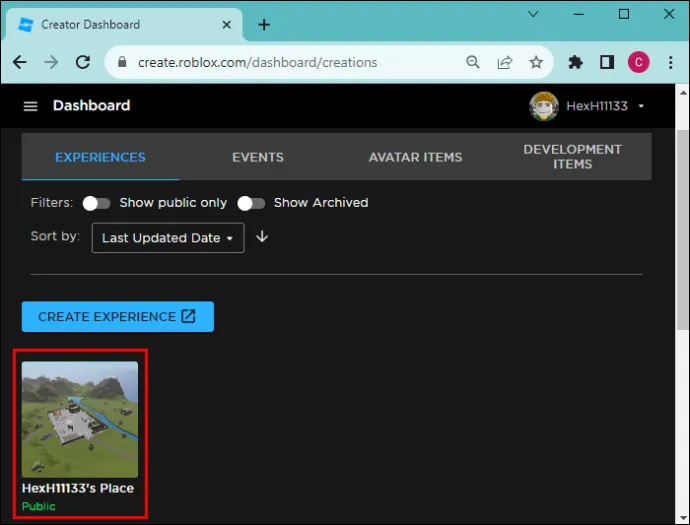
- Nos elementos de controle na barra lateral esquerda, selecione “Itens associados”. Toque nos passes na barra de navegação horizontal.
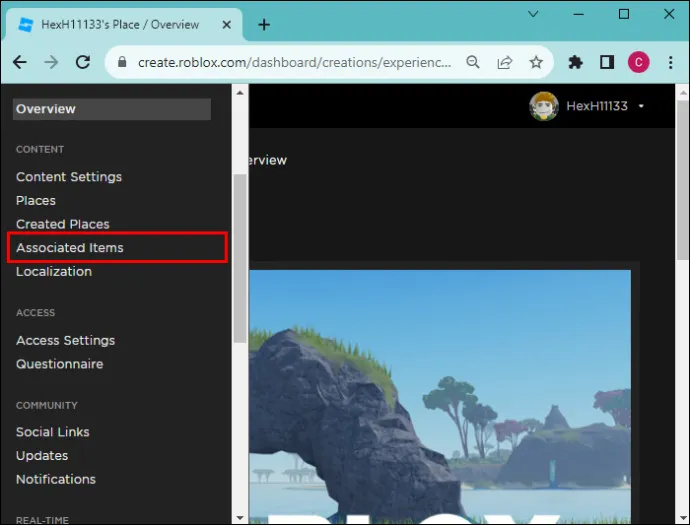
- Toque em “Criar um passe” e selecione “Carregar imagem” para iniciar o explorador de arquivos. Selecione a imagem que deseja usar e toque em “Abrir”.
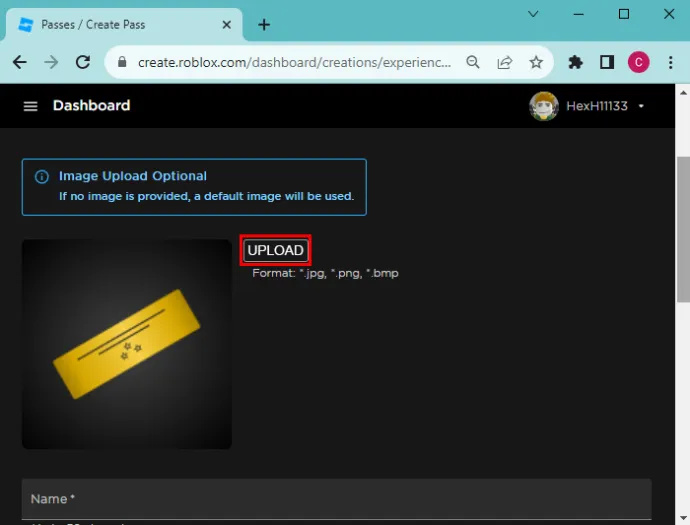
- Digite o nome do passe e a descrição da imagem e clique em “Criar passe” na parte inferior.
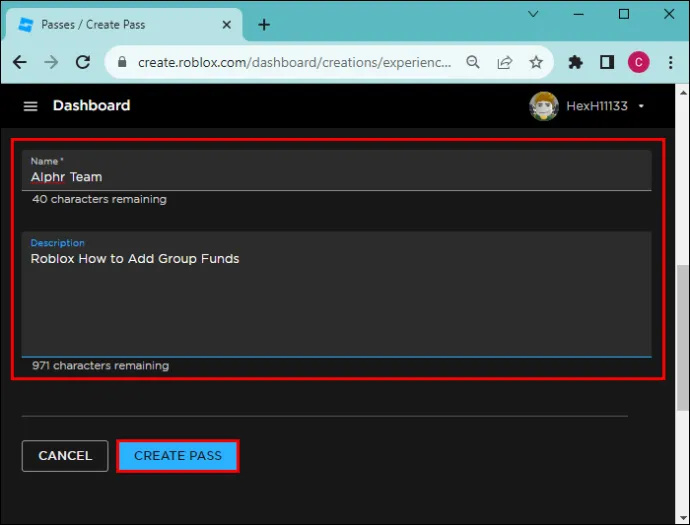
- Clique nos 3 pontos e toque em “Abrir em nova guia”.
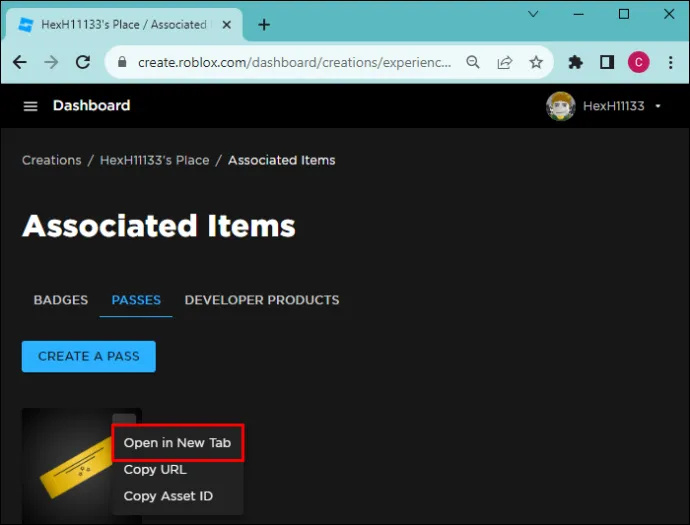
- Para iniciar a “página Configurar senha”. Toque em “Vendas”.
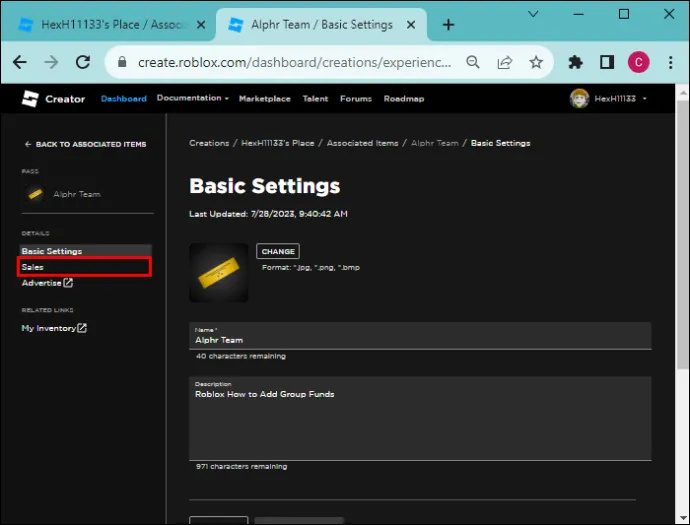
- Ative o botão “Item à venda” e defina o preço. Selecione salvar alterações. Vá ao seu “Inventário” e exclua o passe para comprá-lo.
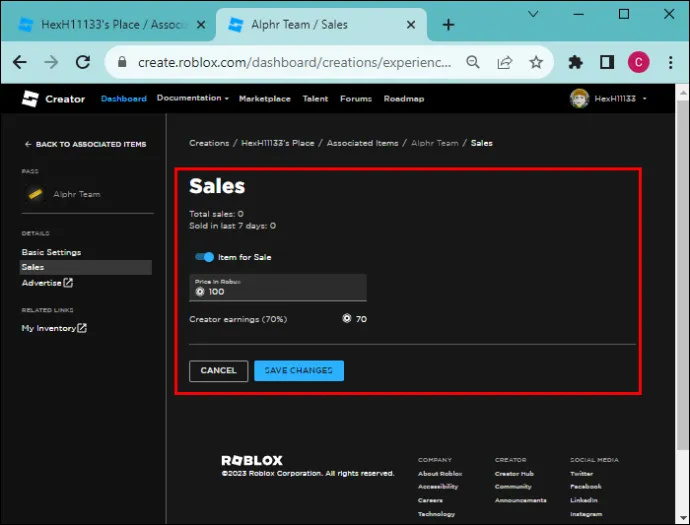
- Abra a loja do seu grupo, selecione o “Passe” que você criou e toque no botão “Comprar”. Confirme a compra aceitando o Robux indicado para ser debitado da sua conta. Após 30 dias, o Robux refletirá no fundo do seu grupo. Mas você pode confirmar a venda pelo histórico de receitas do grupo.
Como gerenciar os fundos do Grupo Roblox
Apesar de ser o dono do grupo, os fundos que chegam ao grupo não pertencem apenas a você. Eles pertencem a todos os membros do grupo. No entanto, você tem controle sobre os fundos e será responsável se alguém enviar uma reclamação ao Roblox. Por esse motivo, você precisa exercer a devida diligência e uma gestão adequada dos fundos. Veja como:
- Fornecer aos membros atualizações regulares sobre o histórico de transações do grupo.
- Atribuir uma função e permissão a outra pessoa que possa ajudá-lo a gerenciar os fundos do grupo. A pessoa deve passar por uma triagem para garantir que é confiável.
- Garantir que o grupo esteja livre de spammers que podem facilmente roubar os fundos.
Torne possíveis as transações do grupo Roblox
Embora você possa ter milhares de Robux em sua conta, você não pode transferi-los diretamente para sua conta de grupo. Você só pode fazer isso monetizando os ativos do grupo e comprando-os. Compreensivelmente, os processos acima podem parecer muito longos e tediosos, mas permitem que você ganhe até mesmo com outros criadores que gostam dos ativos do seu grupo no mercado comunitário.
como mover uma pasta de um Google Drive para outro
Você já adicionou fundos ao seu grupo Roblox antes? Se sim, qual método você usou? Deixe-nos saber na seção de comentários abaixo.









